化学科でのノートパソコン使用場面や必要スペックは?
更新日:2025年3月8日
化学科に進学してノートパソコンの購入を考える場合、どんなスペックのものを選べばよいか迷うことはないでしょうか?ノートPCを検討するにあたって、実際に化学科でパソコンを使う場面を知っておくと、必要なスペックが見えてきます。
このページでは化学科でパソコンを使う事例と必要となるスペック、そしておすすめのノートパソコンをご紹介しています。
[ このページで紹介している内容 ]
化合物や化学物質の検索
化学科では実験や研究活動で化学物質を扱います。実験で使う化学物質について、以前であれば、分厚い化学辞典を使って調べていましたが、今はオンラインや専門ソフトを使って簡単にパソコンから検索できるようになりました。
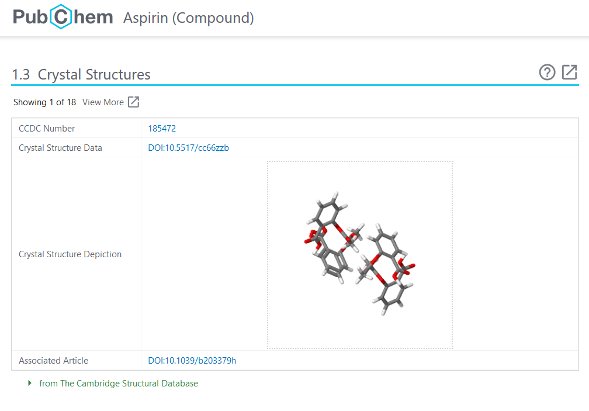
化合物の検索イメージ。化合物の構造や性質などの情報が得られる。
専門のデータベースを検索すれば、関心のある物質や化合物の情報を一瞬で取得することができます。
これらのデータベースを使いこなすことで、効率的に実験や研究を進めることができるようになります。また、実験レポートを書く際にもとても役に立ちます。
実験レポートの作成と提出
化学科では学生実験がとてもよく行われます。2年生や3年生になると、ほぼ毎週実験レポートの提出がある大学も多いです。
レポートは手書きの場合もありますが、パソコンを使うことが非常に多いです。実験で得られたデータをグラフや図にしてまとめたり、化学式や反応式を記述し、実験手法や結果・考察をまとめていきます。

本文を書くのはMicrosoft OfficeソフトのWord、表をやグラフを作成するのはExcel、図やイラストを作成するのはフリーの画像ソフトを使うなど、いくつかのソフトを同時に使いながらレポートを仕上げていきます。
レポートは作成したものを印刷して提出することもありますし、大学のポータルサイトからパソコンを使ってオンラインで提出することもあります。
講義の履修登録や成績の確認
教養科目や専門科目などの講義や実験の履修登録は、パソコンを使ってオンラインで行う大学がとても多いです。
これを忘れてしまうと単位が取れないばかりでなく、指定された期間内に登録を行わないと履修の意思がないものとみなされて最悪の場合除籍となることもあります。
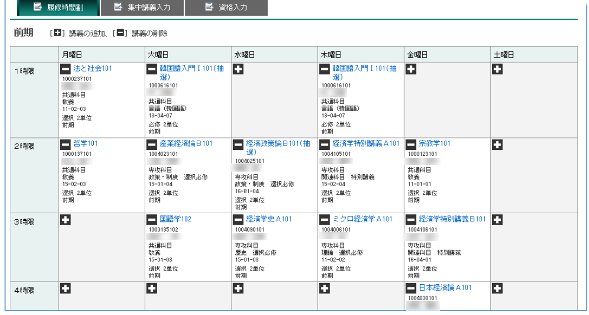
大学の講義の履修登録のイメージ。必修科目や選択科目等を選択し、履修申請を行う。
そのため、必ず履修登録を行うようにしましょう。履修登録の際は、個人情報を登録することが多いので、共用のパソコンを使うと個人情報が漏れてしまう心配もあります。そのため、履修登録は個人所有のパソコンで行うのが安心です。
また、各講義や実験・実習の成績も、オンラインで確認できるようになっていることが多いです。単位を取り忘れてしまって進級できないという状況にならないよう、定期的に確認しておきたいです。
化学科でよく使われるソフトウェア
化学科では化学物質を扱うので、常に化学式を書く必要があります。ノートに手書きで書く場合は自由に書けるので良いのですが、レポートを作成・提出したり、論文を執筆するような場合にはパソコンを使って記述しなければなりません。
パソコンで化学式を書く場合、専門のソフトを使わないととても難しいです。WordやIllustratorなどの描画ツールを使ってもできなくはないですが、効率が悪いですし、バランスよく書くことは難しいです。
そこで、化学科では以下のような化学式を書くためのソフトウェアが良く使われます。
| ソフトウェア | 動作環境・説明 |
|---|---|
| ChemDraw | Windows / Mac 64bit PCは2GB以上のメモリ推奨 学部生・大学院生向けパッケージあり 有償 |
| ChemSketch | Windows メモリ4GB以上 無料版あり |
化学式を記述できるソフトウェアとして、ChemDrawというソフトが非常に有名で、化学の世界では高いシェアを誇っています。化学構造式を自分できれいに書けるだけでなく、物質名を入力するだけで自動的に構造式を描画してくれる機能があるなど、作業の効率化に大いに役立ちます。また、3次元化学構造の描画、構造最適化などの機能もついていて非常に便利です
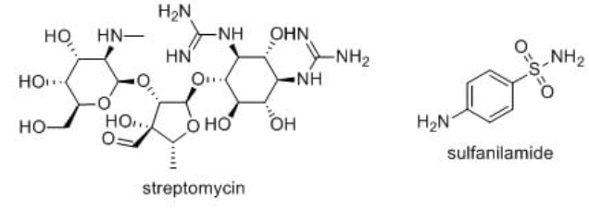
ChemDrawを用いて構造式を記述した例。
ただ、専門ソフトなので、学生用のアカデミック価格でも3万円近くしてしまいます。個人で購入するのは、少し敷居が高いです。広島大学など、大学によっては大学在籍者に限って自由にダウンロードして使うことができるところもありますので、必要であれば大学に問い合わせてみてください。
参考→「ChemDraw利用のご案内」(広島大学)
単に化学式や構造式、反応式を書くというだけであれば、ChemSketchというフリーで使用できるソフトもあります。こちらは無償で使うことができます。芳香族や脂肪族、高分子、アニオンなど、簡単に描画できるので、個人で使うのであればこちらのソフトも便利です。
いずれにしても、化学構造式を書くというのは専門ソフトの助けを借りないとできません。大学での実験や研究活動には必須になると考えておくと良いでしょう。
データの解析
化学の分野では様々な研究機器を用いてデータを取得し、物質の性質を調べます。得られたデータを自分のパソコンに取り込んで、データ解析を行ったり、レポートや論文としてまとめます。
各実験機器から得られたデータは、専用の解析ソフトを使います。たとえば、下の画像はNMR(核磁気共鳴)のデータですが、ソフトを使って重ね書きやその色付け、スペクトル処理などを行います。視覚的にわかりやすく表現でき、非常に重宝します。
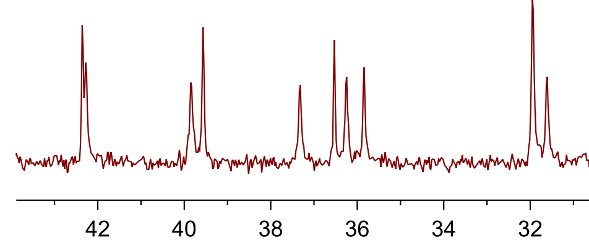
NMRのスペクトル例。
大学の研究室の共用のパソコンにインストールされているものを使うことも多いのですが、個人でも使える解析ソフトが多くあるので、これらを利用すると好きな時に作業を行うことができて便利です。
計算化学の手法を使う場合
分子の性質を理解するためには、実際に化合物を使って実験をすること以外にも、パソコン上での計算によって行うこともあります。
分子モデリングや分子シミュレーションと呼ばれるのですが、専門のソフトをパソコンにインストールして実行します。
高価なソフトが多く、個人で購入することはあまりありませんが、個人でもフリーで使えるソフトを利用して研究を進める場合があります。
論文を検索したり読んだりする
4年生に進級したり、大学院に入ると論文を読む機会が増えます。日本語で書かれた論文もありますが、ほとんどは英語になります。
論文は大学の図書館や学部の図書室にもありますが、多くの場合はインターネット上の論文サイトで検索を行い、興味のあるものをパソコン上で読むというスタイルになります。
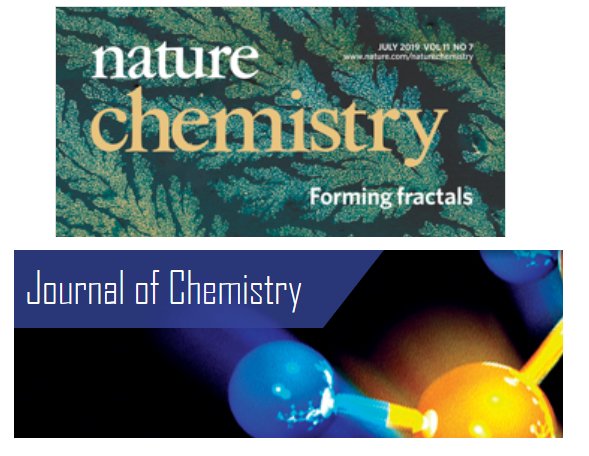
化学系の論文雑誌の一例。
論文を読むことによって研究分野の最新情報を知ることができます。また、最新の知識を身につけたり、実験手法やデータの確認を行ったりもします。
研究に関連する分野の論文をいくつか集めて、研究室内のスタッフで論文の輪読会を定期的に行っている研究室が多いです。関連する論文の画像やテキストをパソコン上で編集して、みんなに分かりやすいように資料としてまとめ、輪読会でプレゼン発表します。
研究室のデータミーティング資料の作成
4年生に進級したり、大学院に入学し、研究室に所属するようになると、本格的な研究生活が始まります。日々実験を行いながらも、数週間に1回程度、定期的に研究室のスタッフ全員が集まってデータミーティングを行います。
データミーティングでは、各メンバーの研究の進捗状況を確認したり、実験で得られたデータを発表します。

実験に用いた手法や得られた結果をWordやPowerPointにまとめて資料を作り、プレゼンを行います。パソコンを使って発表することもありますし、紙の資料を配るだけのこともありますが、資料の作成にはパソコンを活用します。
論文の作成や学会発表の準備
4年生や大学院に進学し、まとまった成果が出ると、論文を書いたり学会で発表する機会があります。
論文はWordでまとめることが多いのですが、画像処理ソフトを使って図を作成したり、専門のソフトでデータを整理したりするなどパソコンを活用します。
また、学会で発表するときには、口頭発表の場合はノートパソコンを学会会場に持ち運び、巨大スクリーンに映し出して発表します。

学会発表のイメージ。
ポスター発表という形式もあり、A0サイズの大判ポスター1枚を貼ったり、A4サイズの紙を何枚も貼るなどして発表します。
学会の発表資料を作成するのも、もちろんパソコンを使います。誰もが見やすい資料を作成することが必要とされます。
化学科のノートパソコンに必要なスペック
化学科の場合、上で説明したようにパソコンを使う作業が多くあります。軽めの作業から負荷がかかる作業まで様々ありますが、気を付けておきたいのはこれらの作業を単独で行う場合もあれば、同時並行に進める場合もあるということです。
たとえば、レポート作成をする場合には、Wordで本文を書きながらExcelでグラフを作成し、さらにインターネットを開いて化学物質の性質を調べ、分子構造を描くために専用のツールを使う、ということを同時に行ったりします。
1つ1つの作業は決して重くはないのですが、複数の処理が同時並行で進むことにより、全体的にパソコンに負荷がかかりやすくなります。
また、研究室によってはパソコンを使って化学計算などを実行する場合もあります。計算量が大きいときは研究室のパソコンを使えばよいのですが、計算量が少なければ自分のパソコンで計算を進めることもあります。計算を速く終えるためには、なるべく良いCPUや容量の大きなメモリを搭載している必要があります。
このため、化学科でノートパソコンを使用する場合は、以下のようなスペックが好ましいです。
OS: Windows 11 Home / Mac OS X
CPU: 下の図でスタンダード以上のもの(Windowsの場合)
メモリ:8GB以上(推奨16GB)
ストレージ:SSD 256GB以上
サイズ:13インチ~15.6インチ
CPU: 下の図でスタンダード以上のもの(Windowsの場合)
メモリ:8GB以上(推奨16GB)
ストレージ:SSD 256GB以上
サイズ:13インチ~15.6インチ
OSはWindowsまたはMacで基本的にはどちらでも問題ないことが多いです。ただ、Windowsパソコンのほうが対応しているソフトウェアも多いですし、利用しているユーザー数も多いです。専門のソフトウェアを使う場合に、Windowsでしか使えないとなると困りますので、Windowsを選択しておくのが良いでしょう。
CPUはいろいろあって難しいところがあるのですが、現在選択できる主なものを図にすると以下のようになります。
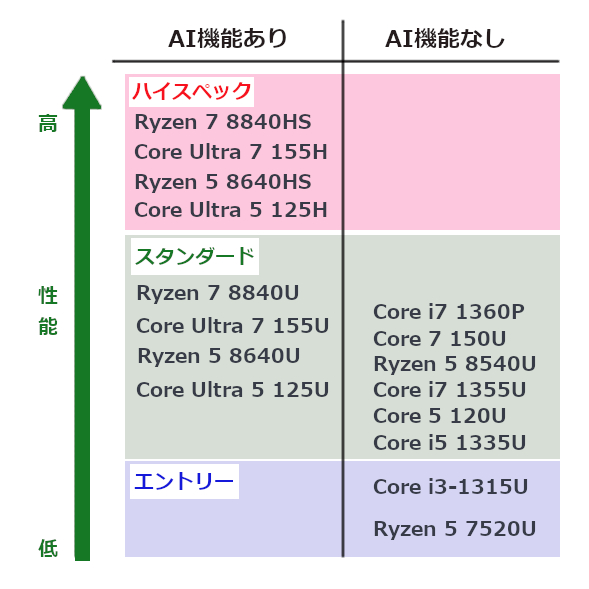
CPUはCore Ultra 5 125UやCore 7 150U、Ryzen 5 8640Uなどのスタンダードのもの、もしくはCore Ultra 7 155Hなどのハイスペックなものが長く快適に使えて良いです。AI機能を活用できるソフトウェアはまだ少ないので、AI機能はあってもなくてもどちらでもかまいません。
メモリは8GB以上あると良いです。できれば16GBあると安心です。
サイズは14インチ以下のものを選ぶと、軽くて持ち運びにも便利になります。自宅でも問題なく使えますし、大学に持って行く必要がある場合でも、簡単に持ち運ぶことができます。
15.6インチのサイズになると、A4ノートよりも大きくて少し重くなりますので、持ち運ぶのは疲れるかもしれません。大学に持って行くことはあまりない、というような場合であれば、このサイズのノートパソコンを選択しても問題ないでしょう。
化学科の大学生におすすめのノートパソコン
化学科の学生におすすめのノートパソコンをご紹介しています。この記事でご紹介した内容をもとに自分に合うノートパソコンを選択してみてください。
詳細はこちら → 大学生におすすめのノートパソコン
詳細はこちら → 薄くて軽い持ち運びに便利なノートパソコン
詳細はこちら → 動画編集や理系の研究用途などの高負荷な処理にも使えるハイスペック・ノートPC
この記事を書いた人
 |
石川 |
著者の詳細はこちら
1.理系大学生のノートパソコンの選び方
2.大学生のノートPCにDVDドライブ(光学ドライブ)は必要か?
3.大学生のノートパソコンのサイズは何インチがおすすめ?
4.大学生の使用用途で比較するノートパソコンの性能
▲ このページの上部へ戻る

